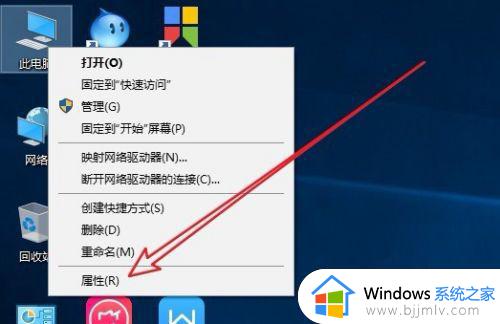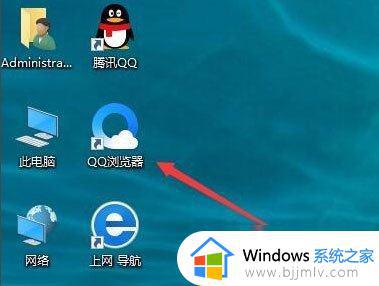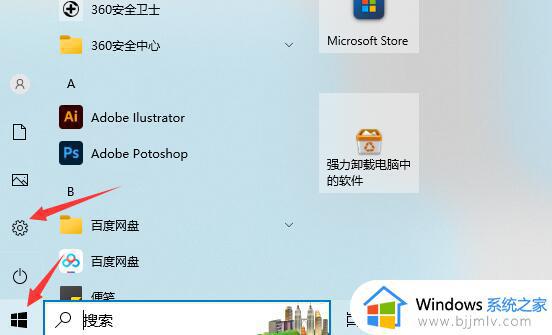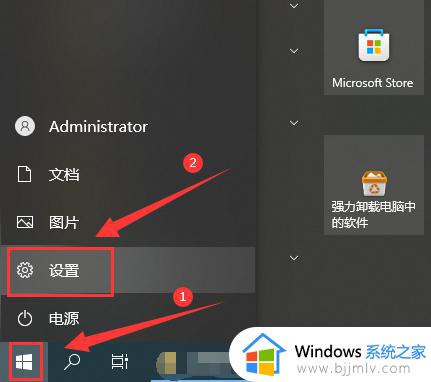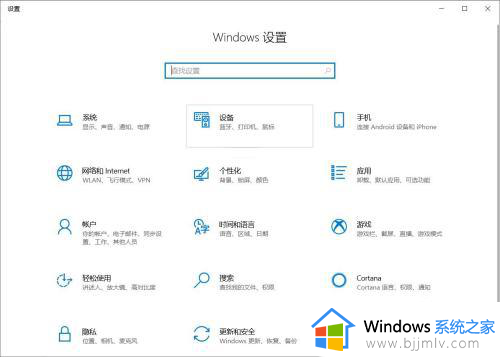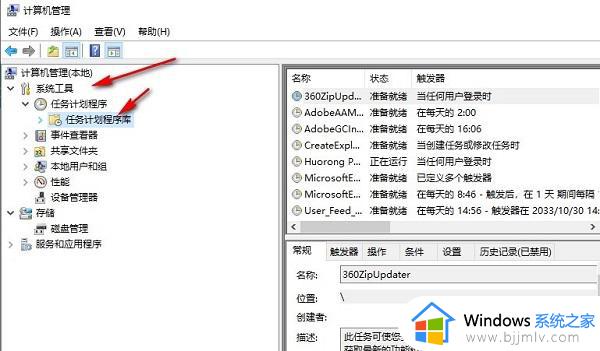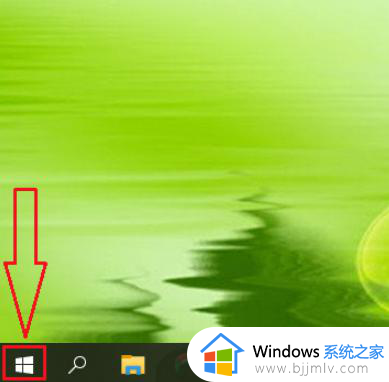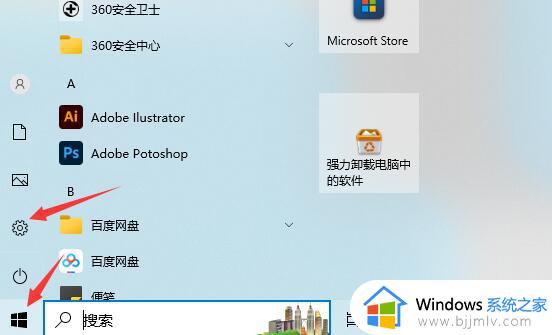win10鼠标指针阴影太大或模糊了怎么办 win10电脑屏幕上有鼠标阴影处理方法
更新时间:2023-11-30 11:58:59作者:run
在使用win10操作系统时,如果遇到鼠标指针阴影效果可能会引起一些用户的不适,有些用户可能会觉得鼠标指针的阴影过大或模糊,影响了使用体验。对此win10鼠标指针阴影太大或模糊了怎么办呢?下面将介绍win10电脑屏幕上有鼠标阴影处理方法,让用户能够更舒适地使用操作系统。
解决方法:
1、点击左下角任务栏中的开始,选择菜单列表中的"设置"。
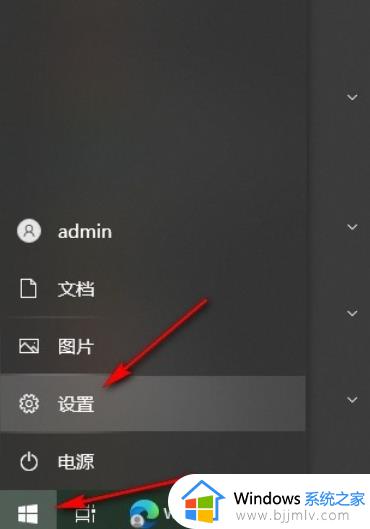
2、进入到设置界面后,点击其中的"设备"选项。
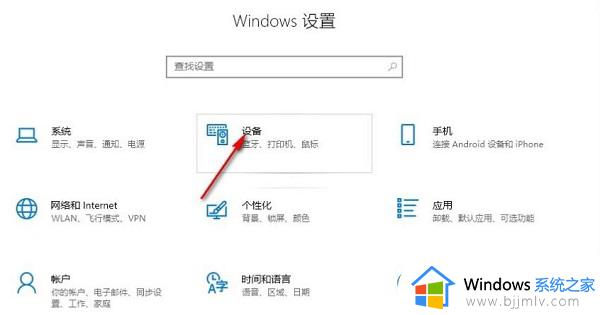
3、接着点击左侧栏中的"鼠标"选项。
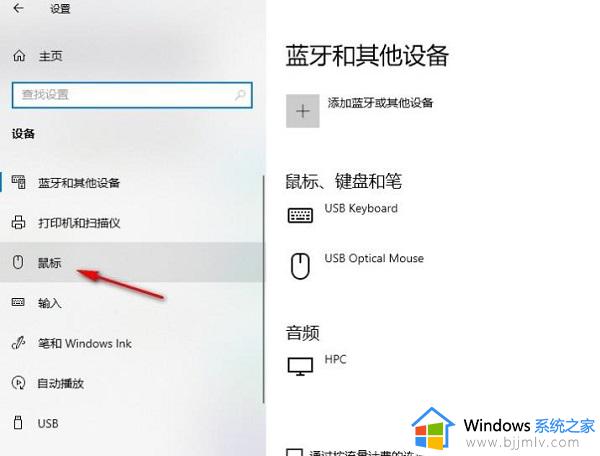
4、然后点击右侧"相关设置"中的"其他鼠标选项"。
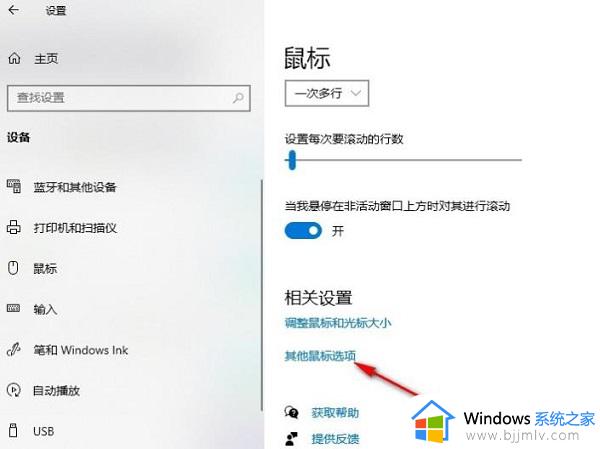
5、最后在打开的窗口中,点击上方中的"指针"选项卡,找到下方中的"启用指针阴影",并将其小方框取消勾选,随后点击应用确定即可。
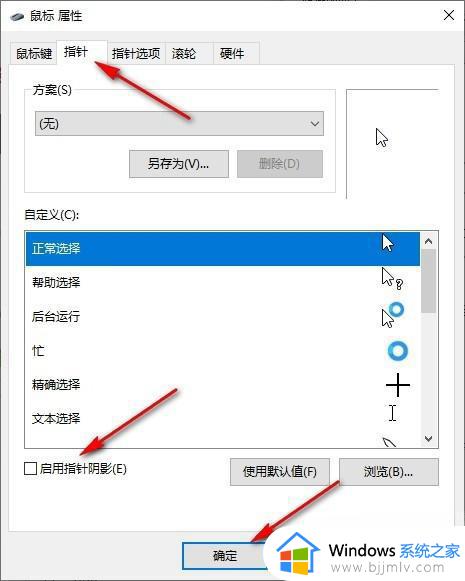
以上就是关于win10电脑屏幕上有鼠标阴影处理方法的全部内容,碰到同样情况的朋友们赶紧参照小编的方法来处理吧,希望本文能够对大家有所帮助。